Arcs de cercle et d'ellipse
Dessiner un arc de cercle
Esquisse > Dessiner > Arc 
À la différence de l'outil d'esquisse pour les polylignes, seuls les modes Grille XY et Libre sont disponibles.
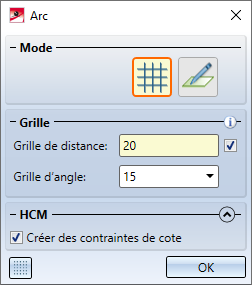
- Sélectionnez le point médian de l'arc de cercle.
- Sélectionnez le point initial de l'arc de cercle ou la ligne tangente initiale. Vous pouvez également, en utilisant la touche Espace, saisir le rayon.
- Sélectionnez le point final de l'arc de cercle ou, après avoir appuyé sur la touche espace, saisissez l'angle d'ouverture.
Pour les esquisses 3D, les tangentes sélectionnées doivent être dans le même plan de dessin.
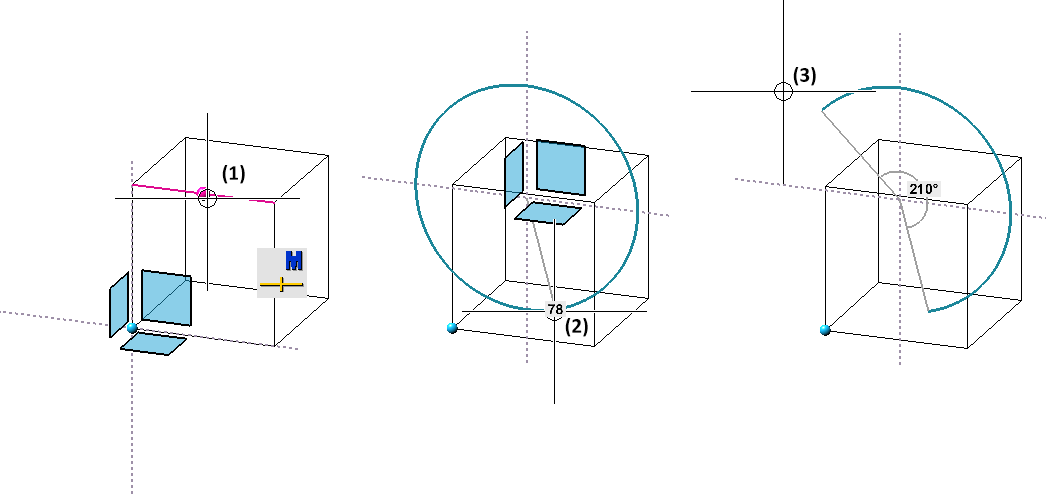
 Pour les esquisses en 3D, vous pouvez modifier le plan du dessin avant de sélectionner le point ou la ligne.
Pour les esquisses en 3D, vous pouvez modifier le plan du dessin avant de sélectionner le point ou la ligne.
L'arc est ajouté immédiatement sur la scène. La fenêtre de dialogue reste ouverte pour pouvoir ajouter d'autres arcs (dans la même esquisse) sur la scène.
Vous retrouvez sous  d'autres fonctions pour créer des arcs.
d'autres fonctions pour créer des arcs.
Dessiner un arc de cercle par 3 points/ tangentes/rayon
Esquisse > Dessiner > Arc > Par 3 points/tangentes/rayon 
À l'aide de cette fonction, vous pouvez dessiner un arc en sélectionnant trois points ou lignes droites. Pour cela, l'outil d'esquisse s'ouvre.
Si vous sélectionnez des lignes, l'arc est créé de façon tangentielle à ces lignes.
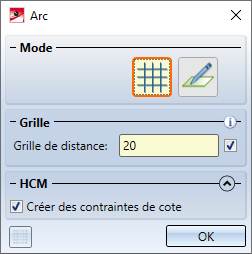
- Sélectionnez le point initial ou la première ligne de l'arc de cercle.
- Sélectionnez le deuxième point ou la deuxième ligne de l'arc de cercle.
- Sélectionnez le troisième point ou la troisième ligne de l'arc de cercle. À la place du troisième point ou ligne, vous pouvez déterminer le rayon au moyen de la grille ou, en appuyant sur la touche espace, au moyen de la saisie de sa valeur.
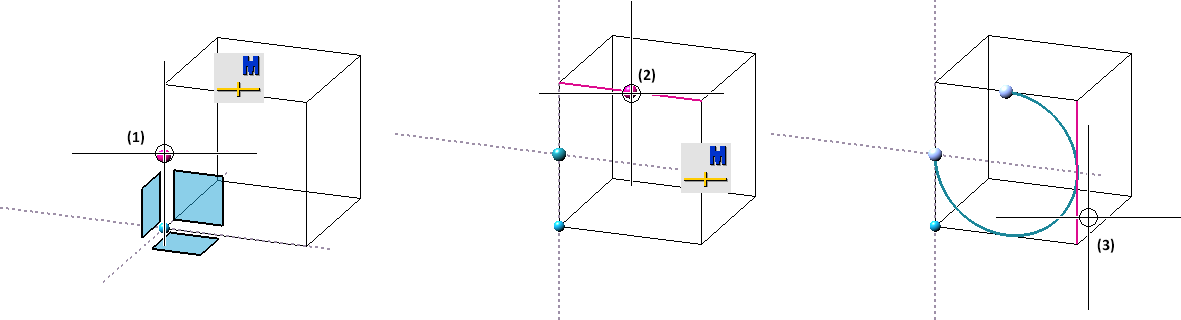
 Pour les esquisses en 3D, vous pouvez modifier le plan du dessin avant de sélectionner le point ou la ligne.
Pour les esquisses en 3D, vous pouvez modifier le plan du dessin avant de sélectionner le point ou la ligne.
Dans les versions antérieures de HiCAD (avant HiCAD 2021 SP1), plusieurs solutions étaient proposées l'une après l'autre pour sélectionner les tangentes. À partir de HiCAD 2021 SP1, cela a été remplacé par le fait que l'endroit cliqué pour sélectionner les points sur les lignes est déterminant pour le résultat souhaité. Le cercle dont les points de contact sur la ligne sont les plus proches des endroits cliqués pour les points est automatiquement sélectionné. À cette fin, les endroits cliqués pour déterminer les points sont visualisés sur l'écran.
Dessiner une transition à partir d'arcs de cercle
Esquisse > Dessiner > Arc > Transition à partir d'arc 
Cette fonction permet de dessiner une transition d'arcs entre deux lignes. Pour les deux lignes, HiCAD utilise à la fois des informations sur les points et sur les arêtes (informations tangentielles).
- Sélectionnez la ligne initiale à proximité du point initial de votre choix. Ce point détermine également la direction dans laquelle l'arc sera dessiné. La direction sera visualisée sur la scène par une flèche.
- Sélectionnez la deuxième ligne à proximité du point final. Dès que vous déplacez votre curseur à proximité d'une ligne, l'arc possible sera affiché en aperçu.
Exemple
L'illustration ci-dessous montre à gauche le point initial sélectionné et à droite une sélection des transitions possibles.
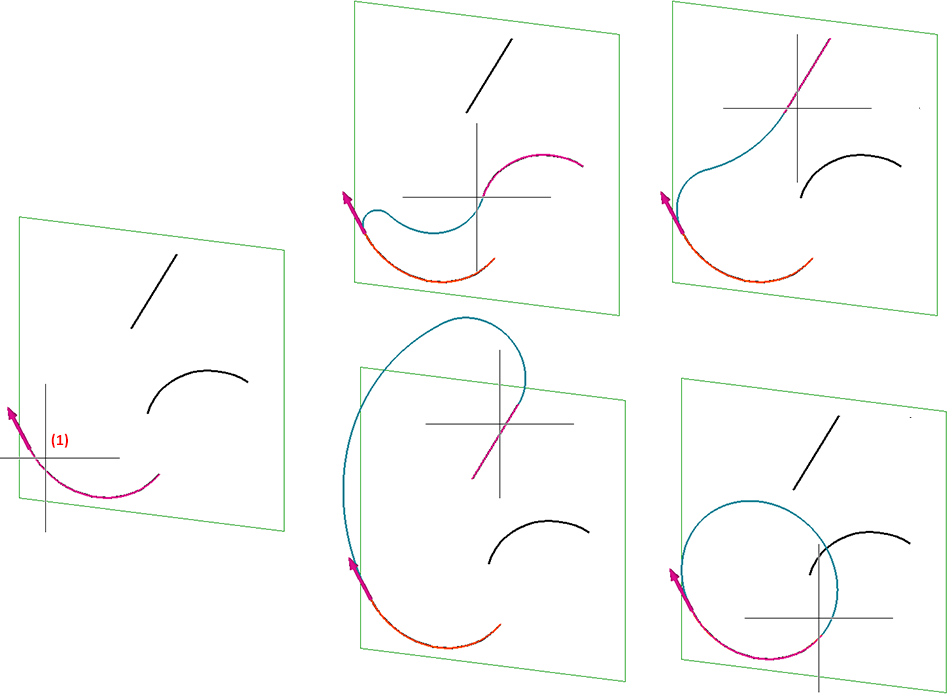
- Comme pour les autres fonctions d'esquisse, vous pouvez ici également, avant de déterminer le point, activer un menu contextuel par un clic droit.
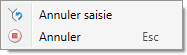
- Comme pour les autres fonctions d'esquisse, et si aucun autre paramètre ne l'empêche, les contraintes HCM seront attribuées automatiquement, mais pourront également être suspendues en maintenant appuyée la touche Shift (Maj.).
Dessiner un arc d'ellipse
Esquisse > Dessiner > Arc > Arc d'ellipse 
À l'aide de cette fonction, vous pouvez dessiner un arc d'ellipse. Pour cela, l'outil d'esquisse s'ouvre.
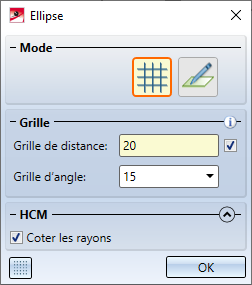
- Sélectionnez le point médian.
- Sélectionnez un point pour le premier rayon de l'ellipse.
- Sélectionnez un point sur l'ellipse pour le deuxième rayon de l'ellipse. À la place du point, vous pouvez déterminer le rayon au moyen de la grille ou, en appuyant sur la touche espace, au moyen de la saisie de sa valeur.
- Sélectionnez le point initial de l'arc d'ellipse.
- Sélectionnez le point final de l'arc d'ellipse. À la place du point, vous pouvez également appuyer sur la touche espace pour saisir l'angle d'ouverture.
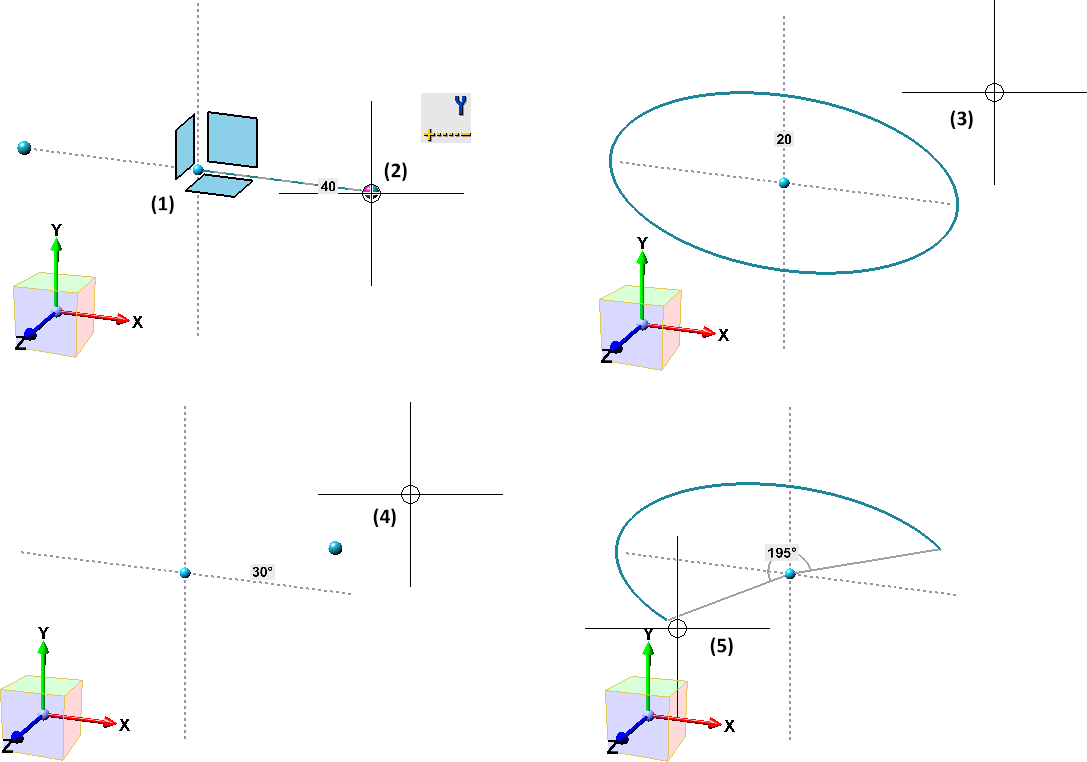
 Pour les esquisses en 3D, vous pouvez modifier le plan du dessin avant de sélectionner le point ou la ligne.
Pour les esquisses en 3D, vous pouvez modifier le plan du dessin avant de sélectionner le point ou la ligne.
Anciennes fonctions
À partir de HiCAD 2021 SP1, l'outil d'esquisse a été harmonisé pour les esquisses et les esquisses 3D. C'est la raison pour laquelle des fonctions qui sont remplacées par l'outil des esquisses, de même que certaines fonctions rarement utilisées, ont été supprimées.
|
Fonctions disparues |
Fonctions de remplacement |
|---|---|
|
|
|
|
|
|
|
|
|
|
|
|
|
|
|






